【2025年最新】TikTokで消した動画を復元する方法まとめ
面白いクリップでも、大切な思い出でも、TikTokの動画をうっかり消してしまうと非常に困りますよね。そんな時、「TikTokで消した動画を復元する方法」を知りたい方に向けて、本記事では専門的な復元方法をわかりやすく解説します。さらに、復元した動画をAIで高画質にアップスケールする便利なツールもご紹介します。
パート1:TikTok動画が消えてしまう主な理由とは?
TikTokで動画を「消した」または「消えてしまった」場合、その前に何が起こったのかを知ることが大切です。Tiktok 消した 動画 復元を行う前に、どんな状況で動画が失われるのかを把握しておきましょう。以下の表では、よくある原因と、それを防ぐためのポイントをまとめています:
| シナリオ | 原因 | 予防のヒント |
|---|---|---|
| 著作権侵害 | 許可なく著作権付きの動画や音楽を使用した場合。 | TikTokの公式音源やロイヤリティフリーのコンテンツを使用しましょう。 |
| ユーザーによる手動削除 | 意図的、または誤って動画を削除してしまう。 | 動画をクラウドサービスにバックアップし、削除する前によく確認しましょう。 |
| コミュニティガイドライン違反 | ヘイトスピーチ、暴力、違法行為などを含む内容。 | 投稿前にTikTokのガイドラインを読み、センシティブな内容は避けましょう。 |
| バグやアプリの不具合 | 技術的なバグやアップデートによる削除・消失。 | 常にアプリを最新の状態に保ち、大切な動画は必ずバックアップしておきましょう。 |
| アカウントの停止または凍結 | 規則違反によりアカウントが制限・永久停止されること。 | TikTokの規約を守り、同じ違反を繰り返さないように注意しましょう。 |
パート2:消したTikTok動画を復元する方法
動画を失ってしまいお困りの方、また消したTikTok動画の復元方法を知りたい方は、以下の方法をご覧ください。きっとお役に立ちます。
方法1:TikTokの下書きフォルダから復元する方法(完全削除していない場合)
うっかり消してしまったTikTok動画を復元したい場合、まずはTikTokの下書きフォルダを確認しましょう。下書きはローカル(端末内)に保存されており、未完成の動画をあとから編集・整理できる便利な機能です。ただし、アプリをアンインストールすると下書きは自動的に消去され、復元できなくなりますので注意が必要です。TikTok動画を復元する手順は以下の通りです。
ステップ1: TikTokアプリを起動し、右下の「プロフィール」アイコンをタップします。「下書き」セクションに進み、復元したい動画を選択し、下部の「次へ」ボタンをタップします。
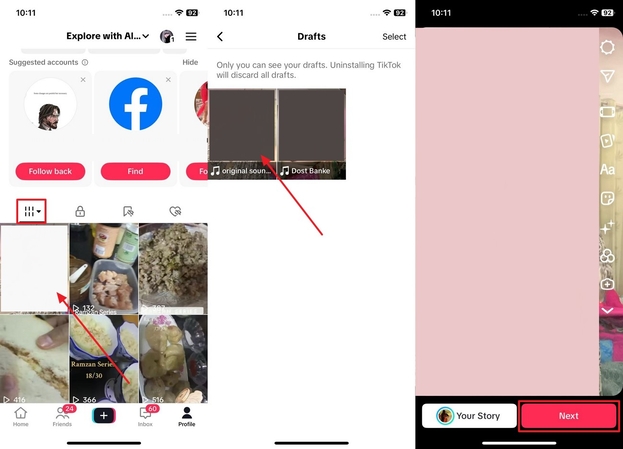
ステップ2: この画面で「その他のオプション」を選択すると、いくつかの設定項目が表示されます。その中から「デバイスに保存」オプションをオンに切り替えることで、動画を投稿せずに端末のギャラリーに保存することができます。
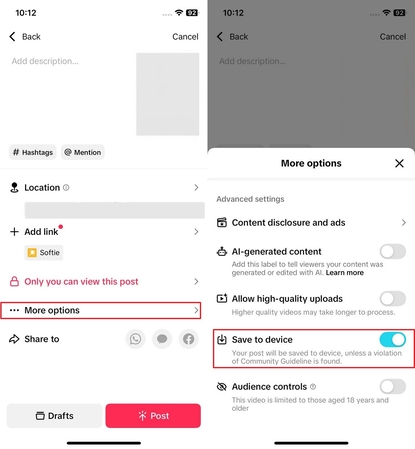
方法2:スマホのギャラリーまたはファイルマネージャーを確認する
TikTokの「ギャラリーに保存」オプションをオンにしていた場合は、動画が自動的に端末にも保存されています。そのため、消してしまった動画もスマホ内で復元できる可能性があります。まずは、ギャラリーまたはファイルマネージャーを確認してみましょう。以下の手順で、失ったTikTok動画を探してみてください。
手順:Android端末で「ファイルマネージャー」アプリを開き、「内部ストレージ」内の「DCIMフォルダー」に移動します。そのフォルダーを開き、目的のTikTok動画を探して、共有や再保存ができるか確認しましょう。
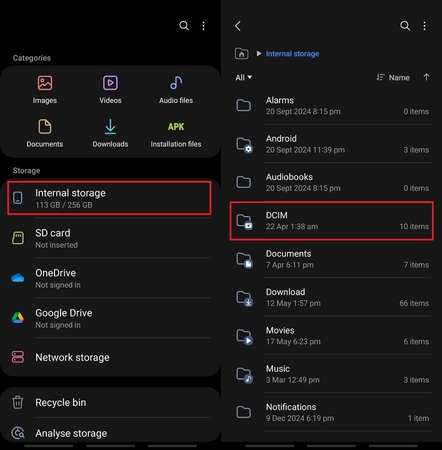
方法3:クラウドバックアップから復元する
iCloudやGoogleフォトなどのクラウドバックアップサービスを利用していれば、消してしまった動画でも簡単に復元できる可能性があります。特に自動同期機能がオンになっている場合、動画は自動的にバックアップされているはずです。さらに、完全に削除されたように見えても、ほとんどのクラウドサービスには「最近削除した項目」や「ゴミ箱」フォルダーがあり、30日以内であれば復元できるケースが多いです。以下の手順を参考にして、TikTokの削除された動画をクラウドから取り戻しましょう:
iCloudから復元する
ステップ1: iCloudにログインしたら、「写真」アイコンをクリックします。次に、画面左上にある「プレビュー」アイコンをタップし、サイドメニューから「最近削除した項目」を選択します。
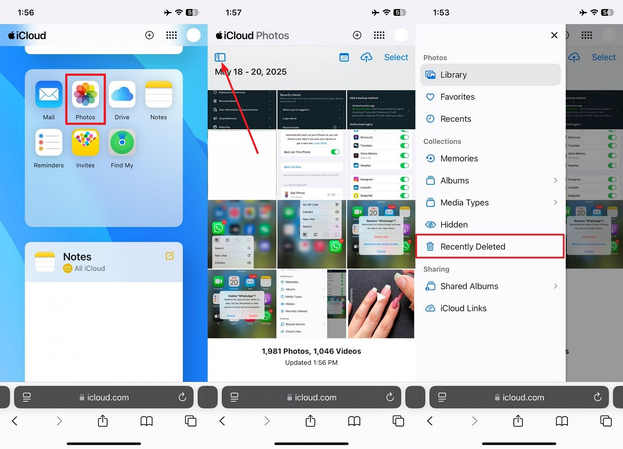
ステップ2:最近削除されたすべてのデータがここに表示されます。復元したいTikTok動画を選択し、画面下部の「復元」ボタンをタップすると、動画がデバイスに保存されます。
Googleフォトから復元する
手順:Googleフォトアプリを起動し、画面下部の「ライブラリ」タブをタップします。次に、「ゴミ箱」オプションを選択して、削除されたデータを確認しましょう。最近削除された動画が一覧で表示されるので、復元したいTikTok動画を選び、「復元」ボタンをタップすると、端末に動画が戻されます。
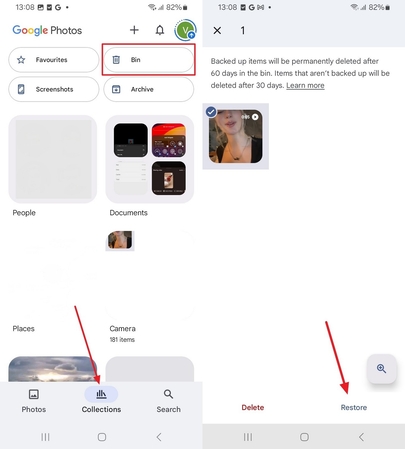
方法4:動画復元ソフトを使って消したTikTok動画を復元する
上記の方法に加えて、DiskDigger、iMyFone D-Back、Tenorshare UltDataなどのサードパーティ製復元ツールを試してみるのもおすすめです。これらのツールは、バックアップがない場合でも端末内の隠しフォルダをスキャンし、消したTikTok動画などのメディアを復元できます。ただし、ウイルス感染を避けるために信頼できるソフトウェアを使用し、復元の成功率が高いものを選ぶよう注意してください。
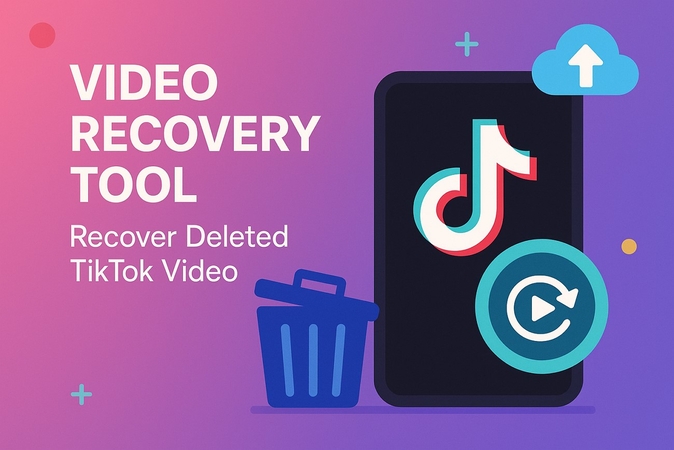
パート3:ボーナス — 復元したTikTok動画の画質をHitPaw VikPeaで向上させる方法
消したTikTok動画を復元することは一歩ですが、復元した映像は特に顔の部分がぼやけていることが多いです。そんな時に役立つのが、AI搭載の動画補正ソフトHitPaw VikPea (旧HitPaw Video Enhancer)のフェイスモデルです。復元時に失われた顔の細部を鮮明に補正し、より高品質な動画に仕上げます。
主な特徴
1. フェイスモデルがTikTok動画のぼやけた顔部分を修復し、鮮明な映像に仕上げます。
2. ディテールリカバリーモデルは、復元した低解像度でぼやけた動画の元の質感を取り戻します。
3. 映像品質修復モデルは、圧縮によるノイズやアーティファクトを除去し、動画の解像度とビットレートを改善します。
4. カラー強調モデルで色彩を鮮やかに補正し、復元したTikTok動画をより魅力的に仕上げます。
5. 手ブレ補正モデルを使えば、復元動画の揺れを自動検出して安定化させることができます。
HitPaw VikPeaでTikTokの顔動画を高画質化する方法
TikTokで消した動画を復元した後、映像がぼやけている場合は、HitPaw VikPeaを使って画質を向上させましょう。手順は以下の通りです。
ステップ1: VikPeaを起動し、動画をインポートするアプリを起動したら、左側のメニューから「動画高画質化」を選択し、「インポート」ボタンをクリックして、高画質化したい動画を選びます。

ステップ2:動画を読み込み、AIフェイスモデルを有効にする
動画をインポートしたら、「フェイスモデル」および必要な他のAIモデルを有効にし、「プレビュー」ボタンを押して動画の高画質化処理を開始します。

ステップ3:高画質化した動画をデバイスにエクスポートする
処理が完了したら、ビフォー・アフターの結果を比較して確認しましょう。仕上がりに満足したら、「エクスポート」ボタンをクリックして、動画をデバイスに保存してください。

パート4:消したTikTok動画の復元に関するよくある質問
Q1. TikTokは消した動画をどのくらいの期間保持していますか?
A1. TikTokの投稿は削除後、30日以内であればリサイクルビン(ごみ箱)から復元可能です。この期間内なら、ギャラリーやクラウドサービスも確認してみてください。ただし、30日を過ぎると復元できなくなるため、その場合はDiskDiggerやiMyFoneなどのサードパーティ製復元アプリを利用すると良いでしょう。
Q2. 動画復元アプリは安全に使えますか?
A2. はい、安全に使えます。多くの復元アプリはAESという高度な暗号化技術を採用しており、データをしっかり守ります。また、クラウドサービスを提供しているアプリも多く、バックアップやいつでもデータにアクセスできる環境が整っています。
Q3. 消したTikTok動画はどうやって取り戻せますか?
A3. 最近アプリを再インストールしていなければ、TikTokの「下書き」から復元できる可能性があります。また、端末のギャラリーやクラウドバックアップにもコピーが残っていないか確認してください。
結論
大切に作ったTikTok動画を失うことは、とても悲しいことですし、ユーザーのモチベーションも下がってしまいます。そこで本ガイドでは、下書きの確認からギャラリーのチェックまで、消したTikTok動画を復元するための方法を幅広く紹介しました。また、復元後に動画がぼやけてしまった場合には、動画の画質を向上させるソリューションとして「HitPaw VikPea」をご提案しています。これにより、よりクリアで高品質な動画を楽しむことができます。









 HitPaw Univd
HitPaw Univd  HitPaw FotorPea
HitPaw FotorPea HitPaw VoicePea
HitPaw VoicePea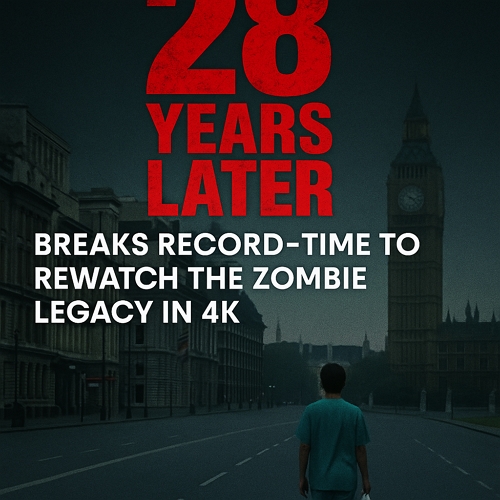



この記事をシェアする:
「評価」をお選びください:
松井祐介
編集長
フリーランスとして5年以上働いています。新しいことや最新の知識を見つけたときは、いつも感動します。人生は無限だと思いますが、私はその無限を知りません。
すべての記事を表示コメントを書く
製品また記事に関するコメントを書きましょう。